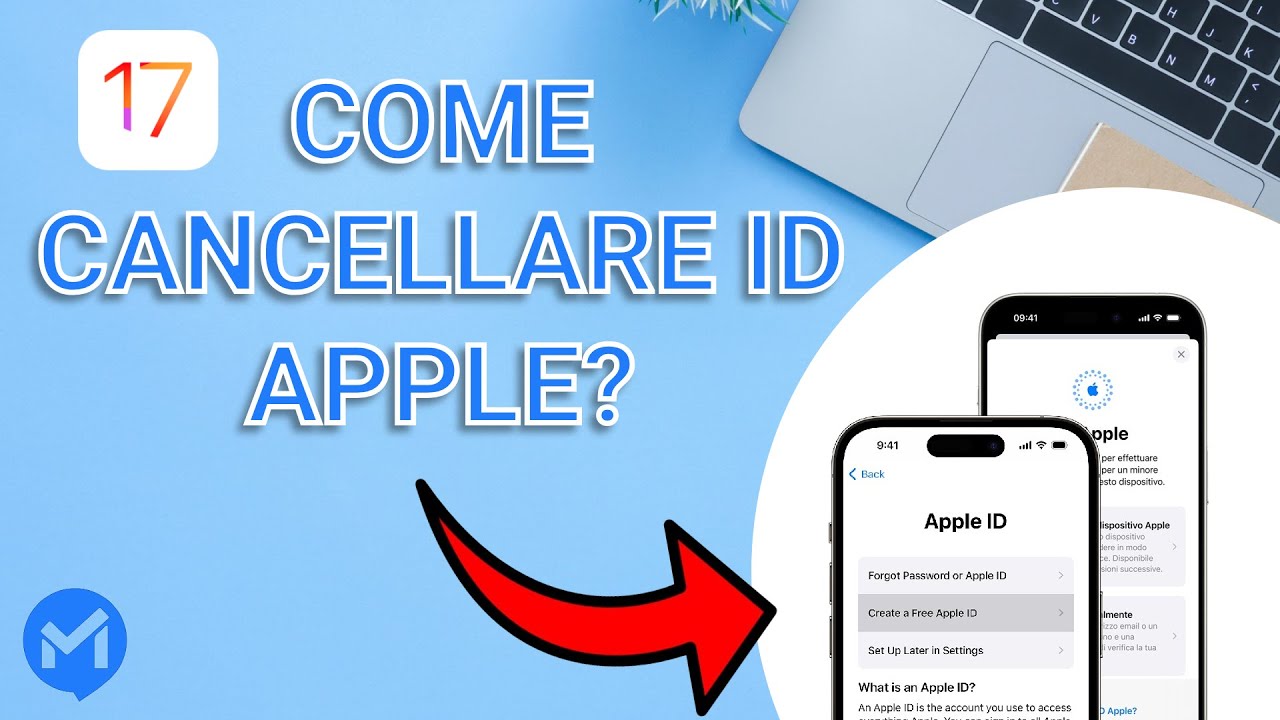Recupera la password di ID Apple in 5 minuti!
iMyFone LockWiper - recupera l'ID Apple con un clic. È al 100% sicuro e il processo è super facile, puoi farlo da solo a casa.
Se stiamo parlando dei dispositivi e dei servizi di Apple, dobbiamo menzionare l'ecosistema di sicurezza utilizzato per proteggere la privacy della nostra identità: qui entra in gioco l'ID Apple.
È un disastro non sapere cosa fare se hai dimenticato la password del tuo iPhone perché molte funzioni sono limitate. Non preoccuparti, in questo articolo vedremo come recuperare la password dell'ID Apple o, che sostanzialmente significa la stessa cosa, come recuperare la password di iCloud.
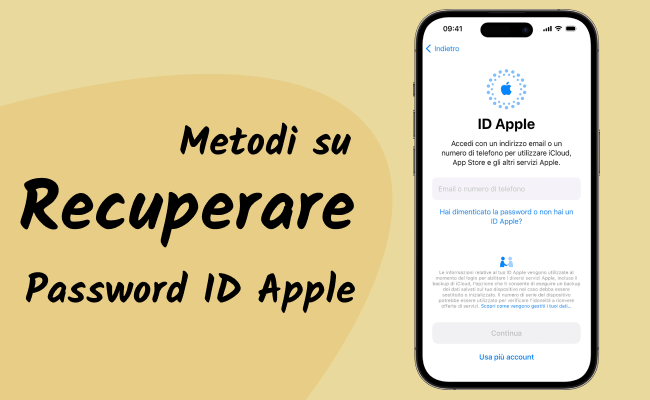
-
1. Recuperare la password dell'ID Apple in 5 minuti 【Video Tutorial】

- 2. Reimpostare la password dell'ID Apple su iPhone o iPad
- 3. Reimpostare la password dell'ID Apple su Mac
- 4. Come recuperare la password di iCloud sul sito iForgot
- 5. Come recuperare la password dell'ID Apple usando l'applicazione Apple Support
- Suggerimento Extra. Aggiungere informazioni sulla password per recuperarla in futuro
1. Recuperare la password dell'ID Apple quando hai dimenticato la password di iCloud
In questo caso, per recuperare la password di ID Apple/iCloud, la prima proposta consiste nel cambiare il metodo. Se non ricordi né la password dello schermo né ti infastidisce inserire ripetutamente i numeri, ti suggeriamo di eliminare direttamente la password di iCloud dal tuo iPad o iPhone usando un software di sblocco iPhone come iMyFone LockWiper e potrai impostare una nuova password.
Caratteristiche principali di iMyFone LockWiper:
- Permette di eliminare l'ID Apple dal tuo dispositivo senza password.
- Supporta il ripristino di un nuovo account iCloud senza la password precedente.
- È possibile dissociare facilmente iCloud dall'iPhone con un solo clic.
- Il software è sicuro al 100% da utilizzare, non è necessario fare il jailbreak o il root.
- Compatibile con la maggior parte dei modelli iOS con iOS 12.3 e versioni successive.
Video guida di cancellare ID Apple senza password
Segui i seguenti passaggi per cancellare la password dell'ID Apple:
Passo 1. Scarica, installa ed esegui iMyFone LockWiper sul tuo PC. Successivamente, collega il tuo iPhone o iPad utilizzando il cavo USB.
Passo 2. Seleziona l'opzione Sblocca ID Apple tra le 4 funzioni.
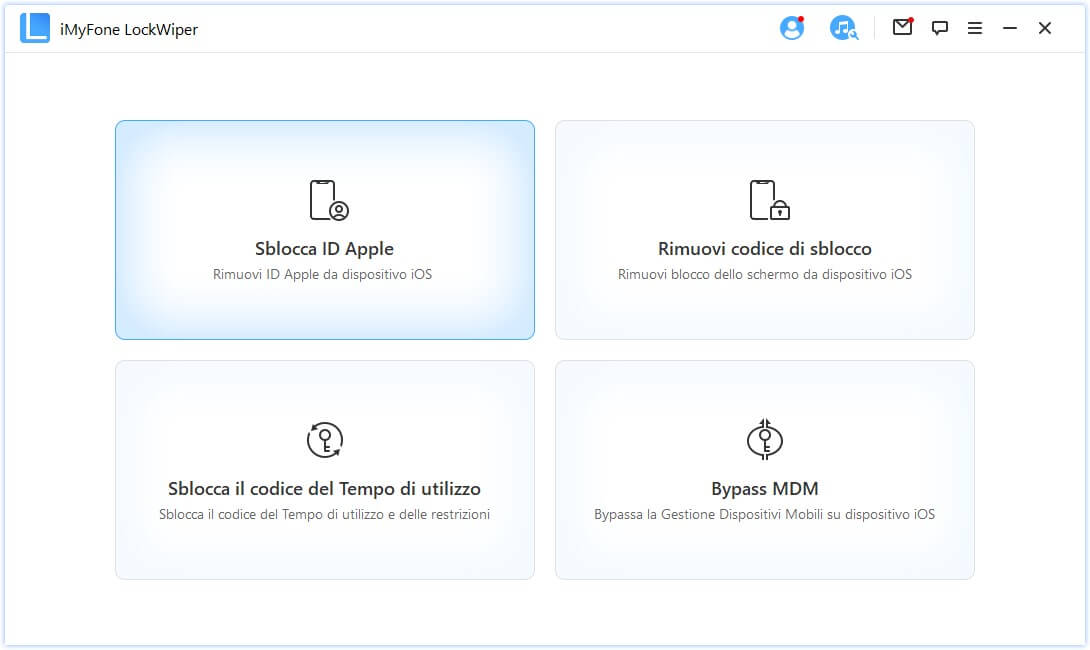
Passo 3. Nel caso in cui Trova il mio iPhone sia attivato, LockWiper eliminerà immediatamente il tuo account iCloud.
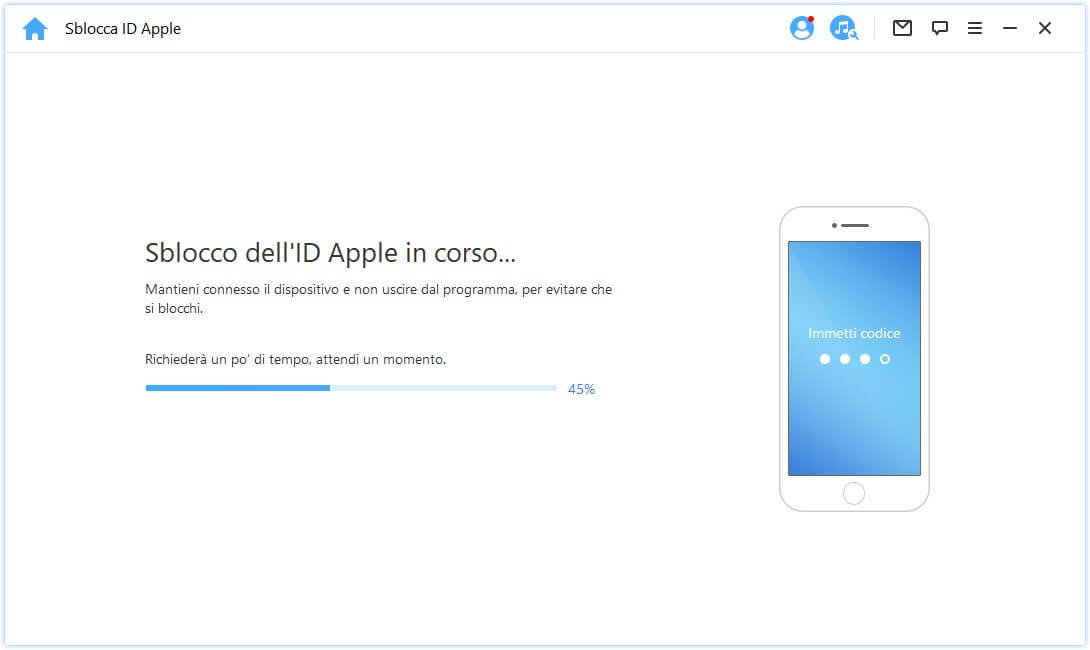
Passo 4. Infine, il tuo ID Apple verrà sbloccato completamente e potrai tornare a utilizzare il dispositivo normalmente.
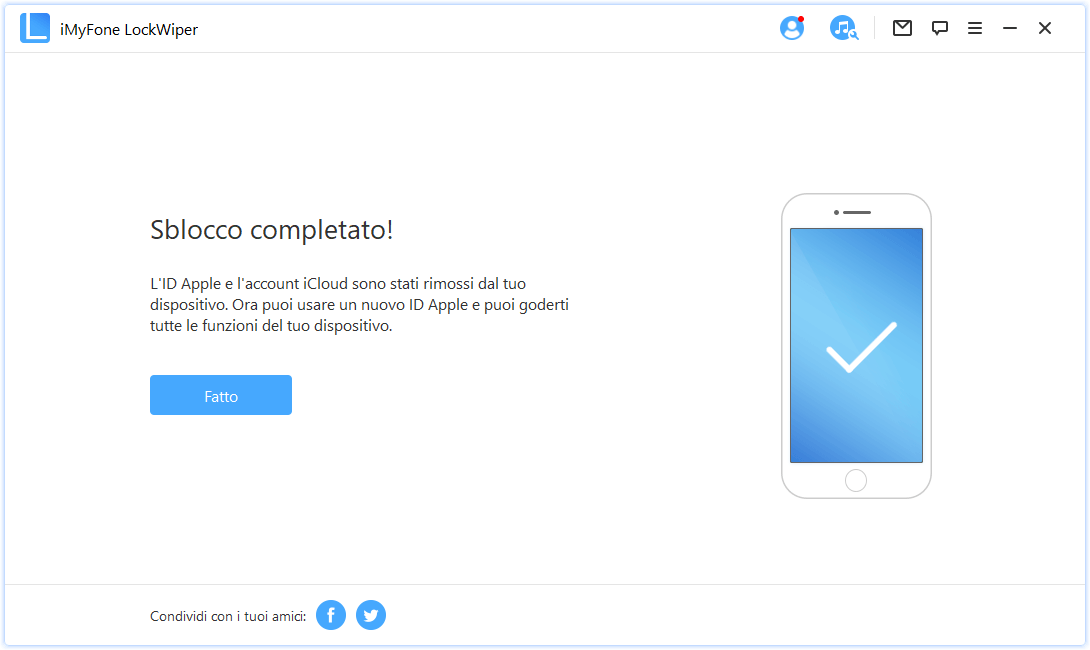
Clicca qui per ottenere ulteriori opinioni degli utenti su LockWiper.
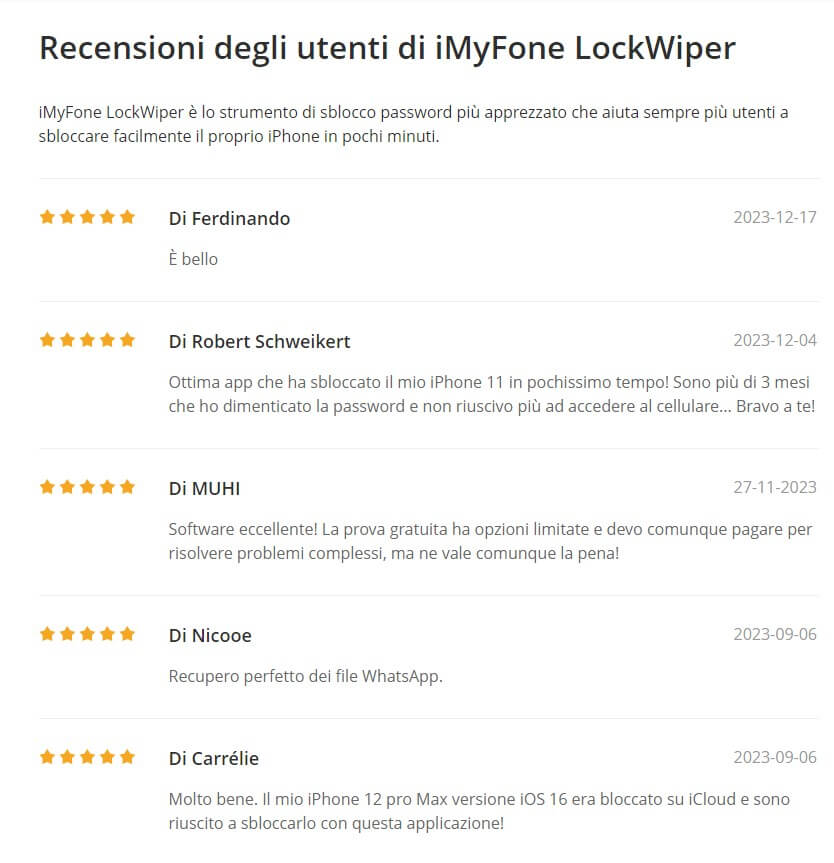
2. Recupera ID Apple e password: ripristinali su iPhone o iPad
Per recuperare la password iCloud da uno qualsiasi di questi dispositivi, la prima cosa da fare è assicurarsi di avere un dispositivo con iOS 10 o successivo e poi seguire questi passaggi:
Passo 1. Apri l'applicazione Impostazioni. Successivamente, segui il percorso [Il tuo nome] > Password e sicurezza e seleziona l'opzione Cambia password.
Passo 2. Ora, dovrai inserire il codice di accesso che utilizzi per sbloccare il tuo dispositivo.
Passo 3. Nella schermata successiva, inserisci la tua vecchia password. Quindi, imposta la nuova e conferma. Infine, inserisci la nuova password dell'ID Apple su tutti gli altri tuoi dispositivi.
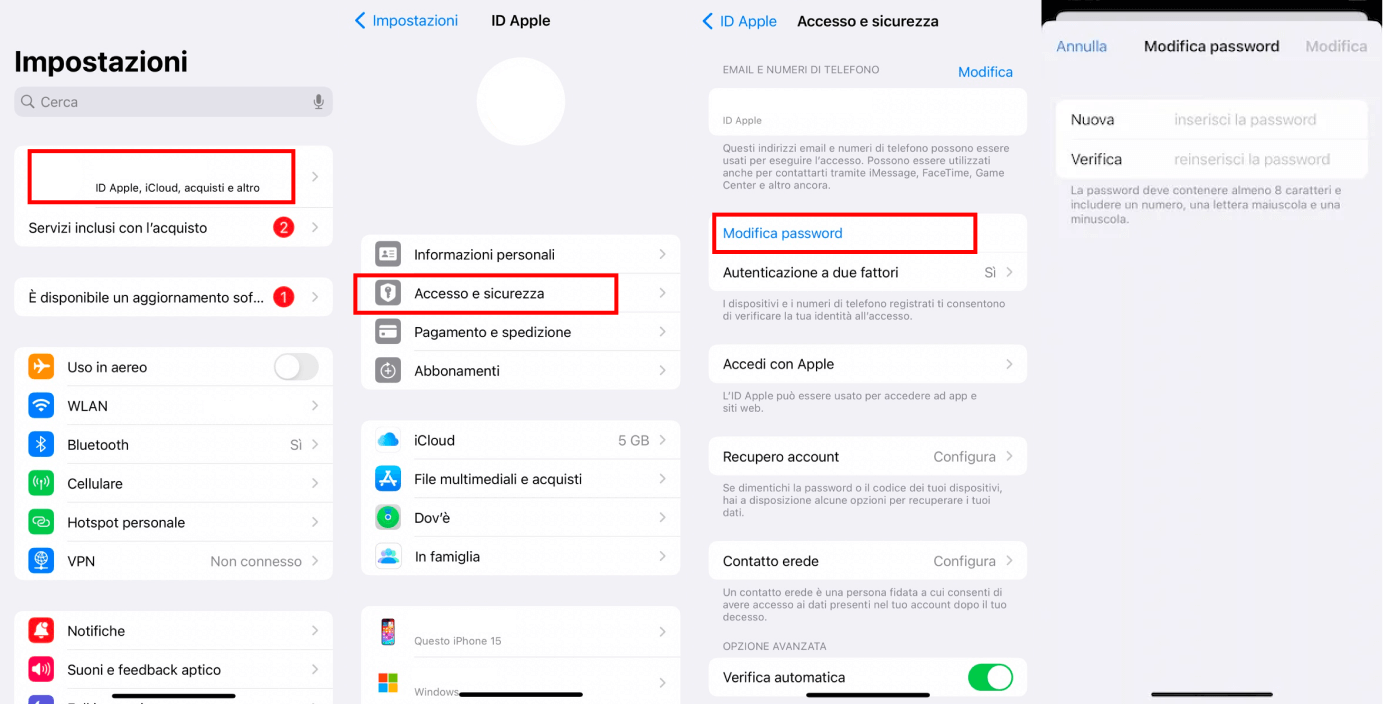
3. Reimpostare la password dell'ID Apple su Mac
Un altro modo per recuperare la tua password di ID Apple da un Mac, utilizzando macOS Catalina o successivo, è seguire questa procedura:
Passo 1. Apri Impostazioni e fai clic sull'opzione ID Apple.
Tips:
Nelle versioni precedenti di macOS, dovrai seguire il percorso Preferenze di Sistema > iCloud. Successivamente, fai clic su Dettagli dell'account e, infine, seleziona Sicurezza.
Passo 2. Premi il pulsante Modifica password.
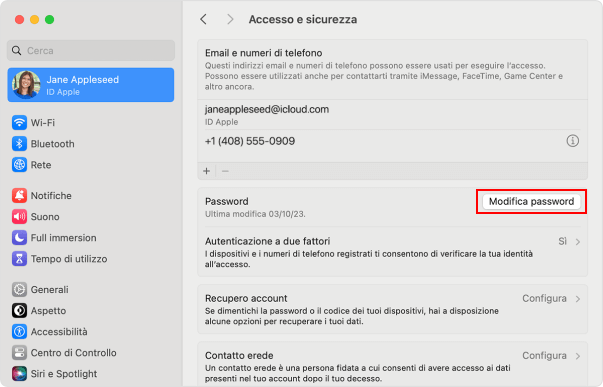
Passo 3. Potrebbe essere richiesto di inserire la password per un account amministratore. Dopo averla inserita, fai clic su Accetta.
Passo 4. Infine, nella finestra di dialogo che appare, dovrai inserire la tua nuova password e riscriverla nel campo Verifica. Quando sei pronto, premi il pulsante Modifica Password. Dovrai inserire la tua nuova password su altri dispositivi per poterli utilizzare.
4. Come recuperare la password di iCloud sul sito iForgot
Un altro meccanismo per recuperare l'ID Apple e la password è attraverso il sito web iForgot di Apple. La procedura è piuttosto semplice:
Passo 1. In questo caso, una volta che accedi al sito iforgot.apple.com, dovrai inserire il tuo ID Apple e poi fare clic su Continua.
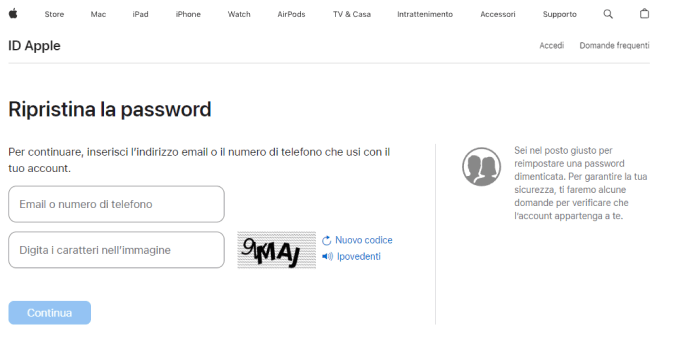
Passo 2. Per sicurezza, per ripristinare la password, Apple ti mostrerà i numeri di telefono associati all'ID Apple inserito. Inserisci il numero di telefono completo che usi con il tuo ID Apple e fai clic su Continua.
Passo 3. Come accade con qualsiasi altro accesso 2FA, vedrai una finestra di dialogo sui tuoi dispositivi fidati. Tocca Mostra nel messaggio di Ripristino password.
Passo 4. Successivamente, inserisci il codice di accesso al tuo dispositivo, o la password dell'amministratore di macOS, e fai clic su Continua.
Passo 5. In questo momento dovrai inserire la tua nuova password e confermarla nel campo Verifica. Quando hai finito, premi Avanti o fai clic sul pulsante Cambia per completare la procedura.
5. Come recuperare la password dell'ID Apple usando l'applicazione Apple Support
Se al momento non hai accesso a nessuno dei tuoi altri dispositivi e hai bisogno di recuperare l'account iCloud, puoi reimpostare la password dall'iPhone, iPad o iPod Touch di un amico o familiare utilizzando l'applicazione Supporto Apple. Nei dispositivi che utilizzano iOS 9 fino a iOS 17, dovrai utilizzare l'applicazione Trova il mio iPhone. Segui questi passaggi:
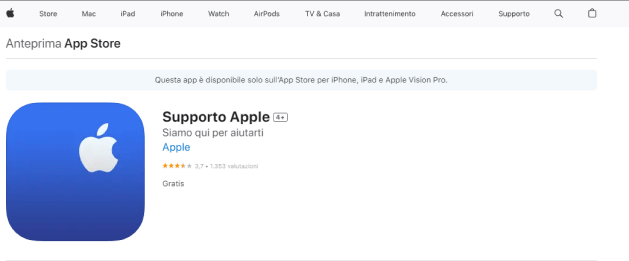
Passo 1. Scarica l'applicazione Supporto Apple.
Passo 2. Nella sezione "Argomento", tocca "Password e sicurezza", quindi seleziona l'opzione "Reimposta password dell'ID Apple".
Passo 3. Tocca "Inizia" e poi seleziona Un ID Apple diverso.
Passo 4. Infine, inserisci l'ID Apple di cui desideri reimpostare la password. Quindi, tocca "Avanti" e segui le istruzioni sullo schermo fino a ricevere la conferma.
Suggerimento Extra. Aggiungere informazioni sulla password per recuperarla in futuro
Se non puoi accedere o reimpostare la password dell'ID Apple, l'alternativa è provare a recuperare l'account. A tale scopo, Apple dispone di questi metodi di recupero:
Opzione 1. Chiave di recupero
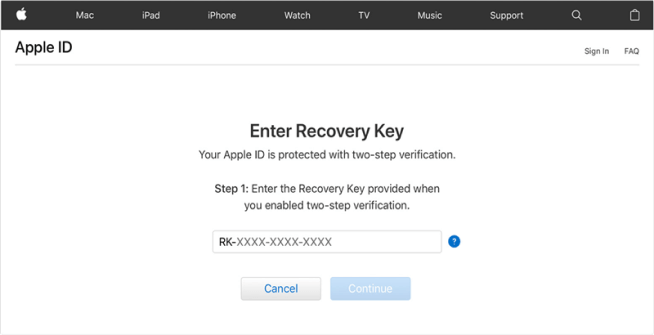
Quando Apple ha fatto la transizione al sistema di verifica in due passaggi, non è stato sorprendente che abbia abbandonato il sistema di chiavi di ripristino per la maggior parte degli utenti (ad eccezione degli account di verifica ereditati che sono stati aggiornati a 2FA). Tuttavia, con iOS 14, sono stati ripresi in considerazione. Ecco come puoi trarne vantaggio:
Innanzitutto, devi generare una chiave di ripristino. Per farlo, puoi seguire questa semplice guida di Apple. Una volta che hai la chiave, per ripristinare la password, devi averla a portata di mano e accedere a uno qualsiasi dei tuoi dispositivi fidati, con questo potrai sbloccare qualsiasi account bloccato per attività sospette.
Opzione 2. Contatti di recupero
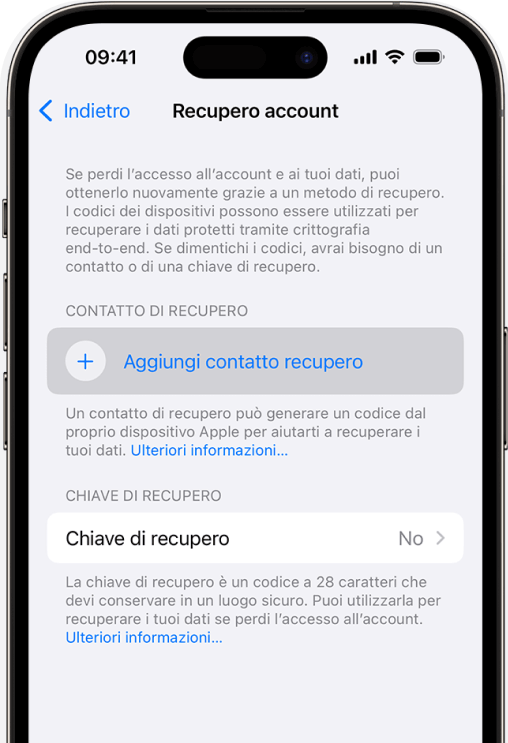
Lo scopo dei contatti di recupero è che, se il tuo dispositivo viene bloccato, puoi accedere nuovamente al tuo account Apple con l'aiuto di un amico o familiare. Questi contatti possono ricevere un codice di attivazione e poi fornirtelo per continuare il processo. Per poter utilizzare questa funzione, i tuoi dispositivi devono avere iOS 15, iPadOS 15, macOS Big Sur o versioni successive.
Configurando i contatti di recupero, come puoi vedere in questa guida, potrai procedere con il recupero. Tuttavia, a seconda della crittografia utilizzata da ciascun servizio Apple, è probabile che tu possa sbloccare solo alcuni tipi di dati di iCloud. Questi servizi potrebbero includere dati del portachiavi iCloud, dati di Salute, Messaggi, ecc. e richiedono i tuoi dispositivi fidati.
Conclusione
In questo articolo abbiamo esaminato i metodi per recuperare la password di iCloud e ID Apple. Tuttavia, oltre a rivedere le alternative standard e vedere alcune raccomandazioni per recuperare e gestire le password.
Anche se ci sono molti programmi per eliminare l'ID Apple, evidenziamo il software di sblocco iPhone iMyFone LockWiper che è uno strumento semplice e molto efficace per cancellare l'ID Apple senza password.